برای آموختن تنظیمات مربوط به فعال سازی ایمیل هشدار دوربین مداربسته، ابتدا باید یک ایمیل جدا، صرفا برای این کار ساخته شود. به بخش ارسال کننده ایمیل مراجعه کنید و وارد حساب ایمیل خود شوید. در بخش “مدیریت حساب گوگل خود”، در سربرگ “امنیت”، گزینه “دسترسی کمتر برای برنامهها” را فعال کنید. برای دانستن جزئیات بیشتر در ارتباط با ایمیل هشدار و اینکه چگونه دستگاه NVR را پیکربندی کنیم؛ با ما همراه باشید.
علت فعال سازی ایمیل برای هشدار دوربین مداربسته
تنظیمات مربوط به فعال سازی ایمیل هشدار دستگاه NVR
به تنظیمات دستگاه خود بروید، سپس به بخش شبکه (Network) بروید و در منوی سمت چپ، بر روی گزینه ایمیل (Email) کلیک کنید.

گزینه Enable را فعال کنید. در قسمت SMTP Server، SMTP و در بخش Port، پورت مربوط به سرویس خود را وارد کنید. این پورت بسته به نوع ایمیل متفاوت است. در اینجا، با استفاده از تنظیمات جیمیل آموزش داده شده است. بنابراین، در بخش SMTP Server، باید عبارت stmp.gmail.com و در بخش Port، عدد 465 را وارد کنید. برای دسترسی سریع به همهی SMTP و Port های مربوط به سرویسهای ارسال و دریافت ایمیل معتبر، میتوانید از سایت Arclab به عنوان یک منبع مرجع استفاده کنید.
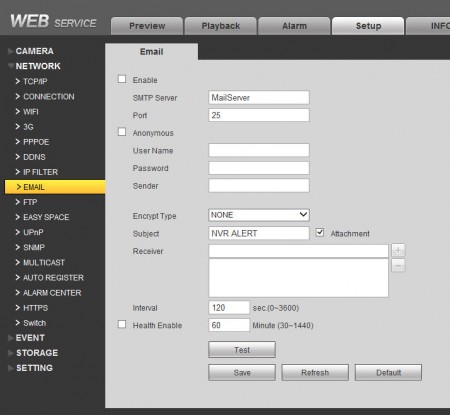
در این بخش از تنظیمات مربوط به فعال سازی ایمیل هشدار دوربین مداربسته، در بخش User Name، آدرس ایمیلی که باید ایمیلهای هشدار از آنجا ارسال شوند را وارد کنید. سپس در بخش Password، رمز عبور ایمیل خود را برای اتصال دستگاه به ایمیل وارد کنید. توصیه میشود به دلیل استفاده از این رمز عبور برای تنظیم این قابلیتها در دستگاهها، از ایمیل شخصی خود استفاده نکنید. اگر گزینه Anonymouse را فعال کنید، میتوانید تنظیم کنید تا ایمیل به عنوان یک ارسال ناشناس ارسال شود.
در بخش Receiver، آدرسی که میخواهید ایمیل به آنجا ارسال شود را وارد کنید و در بخش Sender میتوانید ایمیل فرستنده را مشخص کنید. حواستان باشد که ایمیل وارد شده در این دو بخش یکسان نباشد. در بخش Subject، موضوع ایمیلهای ارسالی را وارد کنید مانند “هشدار HCVR”. با فعال کردن گزینه Attachment، میتوانید فایلهایی مانند عکسهای گرفته شده (Snapshots) از ویدیو در صورت فعال شدن تشخیص حرکت (Motion Detect) را به ایمیل ارسالی ضمیمه کنید.
در بخش Encrypt type میتوانید مطابق با شماره پورت، دو گزینه SSL/TSL را انتخاب کنید (برای پورت 465، از SSL و برای پورت 587، از TSL استفاده کنید). تا اینجا، تنظیمات ارسال ایمیل برای دستگاه ضبط انجام شده است و برای اطمینان از صحت تنظیمات، میتوانید بر روی دکمه Test کلیک کرده و یک ایمیل به عنوان تست برای خودتان ارسال کنید. در صورت عدم ارسال ایمیل، از برقراری ارتباط دستگاه با مودم یا شبکه اطمینان حاصل کنید و سپس تنظیمات را از ابتدا بررسی کنید.
گزینه Event Interval نشاندهنده زمان تأخیر در ارسال ایمیل پس از وقوع یک رویداد است. با توجه به مقدار ثانیهای که تنظیم شده است (به عنوان مثال، 120 ثانیه)، ایمیل هشدار به کاربر ارسال میشود پس از وقوع هر رویداد. با فعال کردن گزینه Health Enable و تنظیم مقدار آن بر اساس واحد دقیقه، میتوانید برای تست صحت این قابلیت (به عنوان مثال، 60 دقیقه)، یک ایمیل دریافت کنید.
در پایان، برای ذخیره تنظیمات، بر روی گزینههای Apply و OK کلیک کنید.






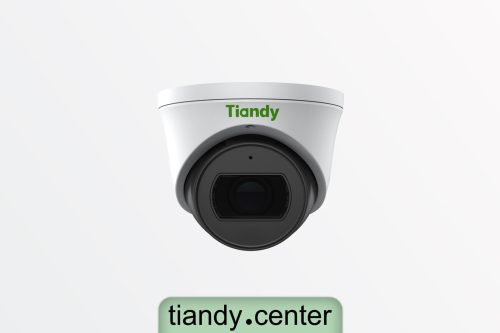
درج دیدگاه